社内のネットワーク上の共有フォルダーに入っていたファイル、さっきまで編集できていたファイルが、いきなり「読み取り専用」になり、編集できなくなった。
再起動しても「ファイルは編集のためロックされています」となってしまう。
おいらが読み取り専用に設定したわけではない。
削除もできない。
上書きもできない。
という困った状況。
さてどうする。
共有フォルダー内のファイルが「ファイルは編集のためロックされています」になる原因
社内のネットワーク上に保管されているファイルで、ファイルが共有フォルダー内にある場合、「ファイルは編集のためロックされています」「読み取り専用」でしか開けないケースは以下の場合。
- ほかの人が同じファイルを使っている。
- 編集中何らかの原因で強制終了してしまい、ファイル編集中という情報が消されないままになっている。
他の人が同じファイルを使っているために「読み取り専用」でしか開けない
他の人が同じファイルを使っているために「読み取り専用」でしか開けないケースの場合は、他の人が同じファイルを閉じれば、編集できる通常の形でファイルを開くことができる。
一番よくあるパターン。
でも、今回は、このパターンじゃない。
編集中の強制終了により「読み取り専用」でしか開けなくなった
前回対象のファイルを編集した際、何らかの原因でファイルが強制終了されてしまった場合に、ファイル編集中という情報が消されないままになって「読み取り専用」でしか開けなくなった場合にも「ファイルは編集のためロックされています」の表示が出る。
例えば、編集中の停電やネットワークの切断された後などのケースが考えられる。
どうも、今回のケースは、こちらのよう。
よく解決法として書いてあるのは「C:\Windows\Temp」フォルダ内のファイルをすべて削除し、再度ファイルを開いて、最後にファイルを強制終了したユーザのPCで削除する方法。
でも、おいら、ちょっとこの方法では自信がなかったので、ファイルのプロパティを開いてみた。
で、ちょっといじったら、編集できるようになったので、ご紹介。
ちなみにOSはWindows7。
ファイルはExcel。
1.対象ファイルを右クリック。
2.アーカイブの部分にがついていたら、そのマークを外す。
3.対象をファイルを開くと編集できる。
「アーカイブ」って?
ファイルをバックアップすると、バックアップされたファイルのアーカイブは自動的にOFFになり、その後、ファイルの変更等がされると自動的にONになる。今回、なぜ、アーカイブのチェック欄を外したら編集できるようになったのかの理屈はよくわからない。
試すときには、自己責任でお願いします。


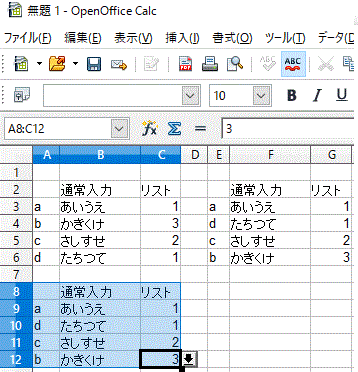
コメント